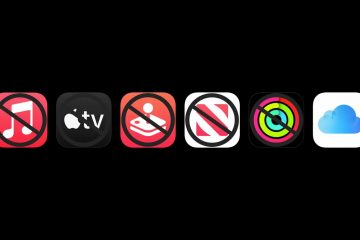Binago ni Elon Musk kung paano gumagana ang Twitter Verified
Habang ang isang Twitter checkmark ay isang simbolo ng pag-verify, ngayon ay maaari itong mangahulugan na may nagbayad para sa Twitter Blue. Narito kung paano gamitin ang Mga Shortcut upang malaman kung ang isang account ay tunay o handang magbayad.
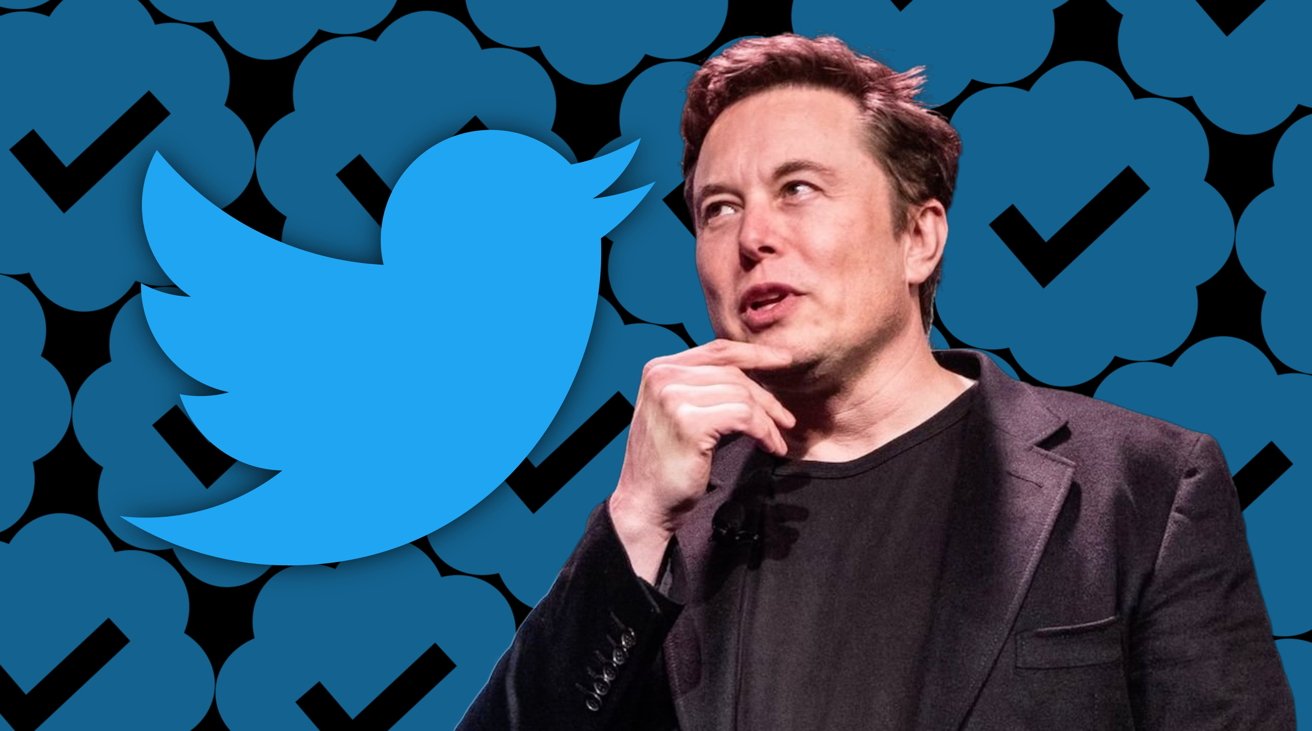
Simula nang kontrolin ni Elon Musk ang Twitter, ang serbisyo ng micro-blogging ay nasa pagbabago. Sa paulit-ulit na pagbabago sa patakaran sa paglipas ng mga buwan, marami ang nagbago para sa site at sa app.
Ang isa sa mga pagbabagong iyon, at isa na madalas na inirereklamo, ay tumatalakay sa checkmark ng Twitter.
Ang dahilan kung bakit orihinal na umiral ang Twitter Verified ay dahil isinaad nito na ang account na iyong tinitingnan ay sinuri ng kawani ng Twitter at ito ay tunay. Ito ay maaaring ang tunay na tao (gaya ng para sa isang celebrity) o opisyal na kumakatawan sa isang kumpanya o organisasyon.
Sa potensyal para sa sinuman na mag-sign up at mag-claim na siya ay isang taong hindi nila, ang checkmark ay gumana bilang isang paraan upang madaling maiwasan ang mga pekeng account.
Gayunpaman, sa ilalim ng Musk, itinuring na ang checkmark ay masyadong mahalaga para ibigay nang walang bayad. Sa halip, naniniwala si Musk na dapat makakuha ng checkmark ang sinuman, at kung mag-sign up sila para sa isang subscription sa Twitter Blue, maaari silang makakuha ng isa.
Ang problema ay, dahil makukuha ng sinuman ang checkmark sa pamamagitan lamang ng pagbabayad ng buwanang bayad, walang garantiya na ang account na naka-attach sa marka ay tunay na. Naging mas madali para sa mga account na makuha ang marka, kabilang ang mga peke.
Ang puntong ito ay itinaas nang maaga, ngunit habang ang ilang pag-unlad ay ginawa, sa huli ay naniwala si Musk na ito ay mas mahusay na ipagpatuloy at gawin itong isang benepisyo ng subscriber.
Tapos may iba na gusto ang checkmark dahil status symbol ito. Nag-aalok ang Twitter Blue ng buwanang paraan para makuha ito, ngunit hindi nito pipigilan ang may-ari ng account sa pag-claim na sila ay”pinatotohanan”ng kumpanya.
Alam namin kung bakit ang Twitter Verified ay isang mahalagang bagay para sa ilang tao: mga karapatan sa pagyayabang. Ngunit kapag sinabi ng lahat na sila ang tunay na pakikitungo at madaling makuha ang marka ng pag-verify na ito, maaaring maging mahirap na malaman kung sino ang pagkakatiwalaan.
Pagsasabi ng pagkakaiba sa Checkmate
Bagama’t maaari kang maglagay ng maraming pananaliksik sa bawat account upang malaman kung ang isang checkmark ay isang aktwal na pag-verify o isang bayad Bukod pa rito, sa kabutihang-palad ay may nakagawa na ng tool na ginagawa iyon.
“Checkmate,”na ginawa ni Mike Beasley at naka-host sa RoutineHub, ay isang compact na Shortcut script na ginagawa lahat ng pagsusuri para sa iyo. Kasama rito ang pagpapaliwanag kung bakit nasa isang account ang Twitter Verified.
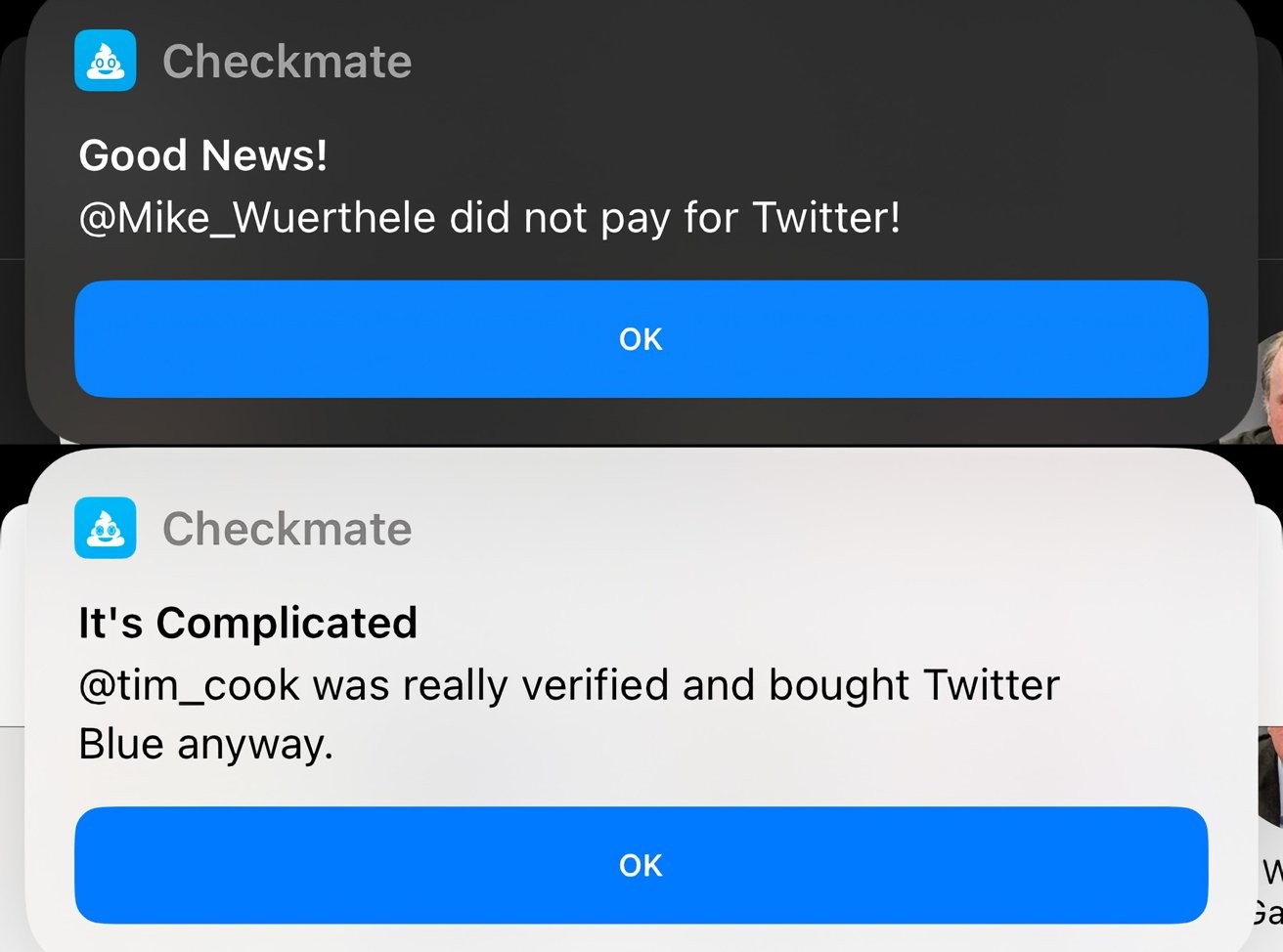
Isang halimbawa kung paano nag-uulat si Checkmate ng mga status ng checkmark sa Twitter
Kapag ang isang account ay nasuri, ang shortcut ay magsasagawa ng iba’t ibang mga pagsusuri upang makabuo ng isa sa apat na tugon:
Ang account ay kapansin-pansin at hindi nagbayad para sa Twitter Blue. Ang account ay kapansin-pansin at nagbabayad para sa Twitter Blue. Ang account ay hindi kapansin-pansin at nagbabayad para sa Twitter Blue, O ang user ay hindi na-verify, dahil hindi ito kapansin-pansin o nagbabayad ng subscription.
Sa dalawa sa mga sitwasyong ito, ang account ay sapat na kapansin-pansin upang ma-verify ng Twitter, at ang subscription sa Twitter Blue ay hindi mahalaga sa alinmang kaso.
Paano i-install ang Checkmate
Buksan ang RoutineHub pahina para sa shortcut ng Checkmate. Kung binubuksan mo ang page sa iPhone o iPad, i-tap ang Kumuha ng Shortcut. Bilang kahalili, kung bubuksan mo ang page sa isang browser sa ibang device, gamitin ang Camera app sa iyong iPhone o iPad at i-scan ang QR code sa page, pagkatapos ay bisitahin ang page. Sa Shortcuts app, i-tap ang Magdagdag ng Shortcut. 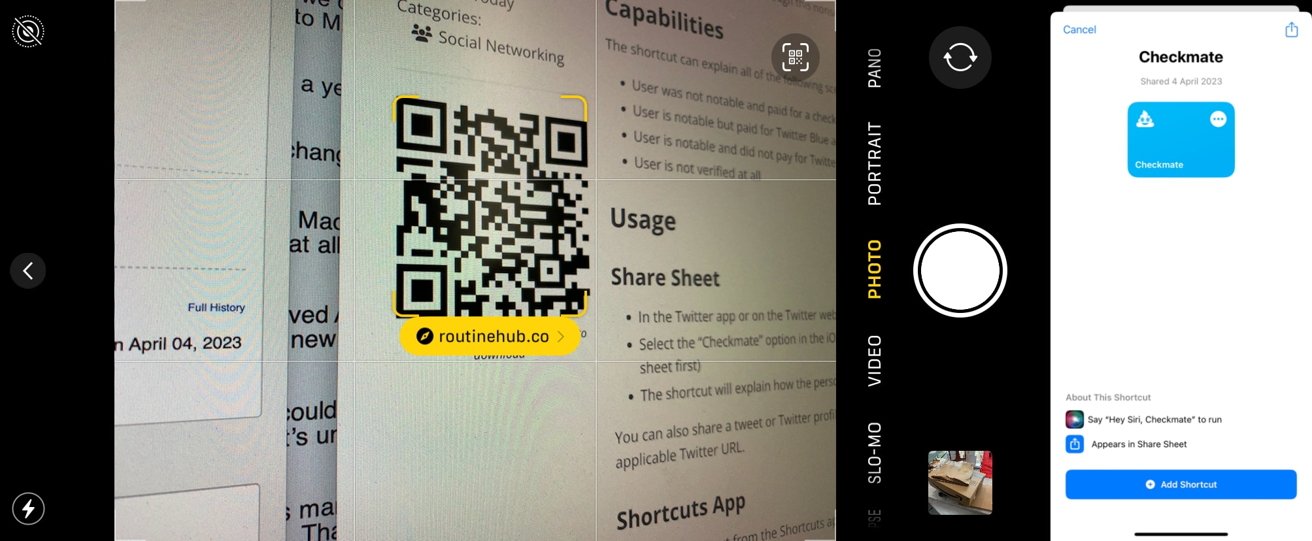
Kung bubuksan mo ang page sa isang browser, maaari mong i-install ang Shortcut sa pamamagitan ng pag-scan sa QR code.
Paano gamitin ang Checkmate sa isang browser o Twitter
Sa Twitter app o isang browser, i-access ang account na gusto mong suriin. Buksan ang Share Sheet. Sa Twitter app, i-tap ang button na tatlong panahon pagkatapos ay Ibahagi ang @Account sa pamamagitan ng Piliin ang Checkmate sa Share Sheet. Kung ang shortcut ay humihingi ng access sa updatekit.mikebeas.com o api.twitter.com, i-tap ang Payagan. Kapag hiniling na payagan ang Checkmate na magpadala ng item sa Twitter.com, piliin ang Allow Once, o upang hindi na muling tanungin, piliin ang Always Allow. Magpapakita ang Checkmate ng notification tungkol sa status ng checkmark para sa account. 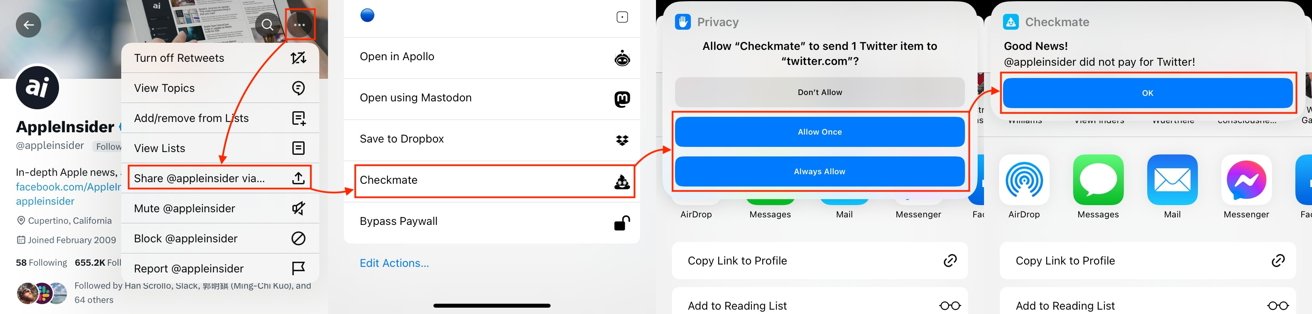
Ang proseso ng pagsuri sa Twitter verification sa Checkmate
Posible ring samantalahin ang Checkmate nang hindi kinakailangang bumisita sa mismong account. Hangga’t alam mo ang Twitter handle, magagawa mo ang parehong pagsusuri sa loob ng Shortcuts app.
Paano gamitin ang Checkmate sa Mga Shortcut
Buksan ang Mga Shortcut. I-tap ang Checkmate. Kapag tinanong, maglagay ng Twitter username upang tingnan, pagkatapos ay i-tap ang Tapos na. Magpapakita ang Checkmate ng notification tungkol sa status ng checkmark para sa account.